Canon Digital IXUS 850 IS Manuel utilisateur
PDF
Descarregar
Documento
Cov-Advanced.fm Page 1 Thursday, August 17, 2006 4:00 PM FRANÇAIS APPAREIL PHOTO NUMÉRIQUE Avant d'utiliser l'appareil photo Prise de vue Lecture/Effacement Paramètres d'impression/de transfert Visualisation des images sur un écran de télévision Personnalisation de l'appareil photo Dépannage XXXXXXX © 2006 CANON INC. IMPRIMÉ EN XXXXX Détaillé - Guide d'utilisation de l'appareil photo CEL-SG1UA220 Liste des messages Détaillé Annexes Guide d'utilisation de l'appareil photo Ce guide décrit en détail les fonctions et les procédures de l'appareil photo. Fonctions disponibles dans chaque mode de prise de vue 2 1 3 2 4 5 6 7 8 9 10 11 1 12 13 14 15 16 18 19 Réglage du fuseau horaire Lorsque vous voyagez à l'étranger, vous pouvez enregistrer des images en utilisant la date et l'heure locales simplement en modifiant le paramètre de fuseau horaire si vous avez pré-enregistré les fuseaux horaires de destination. L'avantage de cette fonction est que vous ne devez pas modifier les paramètres Date/Heure. Réglage des fuseaux horaires nationaux/mondiaux 1 Menu (Configurer) [Fuseau horaire] Reportez-vous à la section Menus et paramètres (p. 23). 2 . 3 Utilisez la touche ou pour sélectionner un fuseau horaire du pays . Pour définir l'option Heure avancée, utilisez la touche ou pour afficher . L'heure est avancée d'une heure. 4 20 . . 5 Utilisez la touche ou pour sélectionner un fuseau horaire de destination . De même qu'à l'étape 3, vous pouvez définir l'option Heure avancée. Décalage horaire par rapport au fuseau horaire national ou pour sélectionner [Pays/monde] et la touche ou pour sélectionner . Passage au fuseau horaire de destination 1 Menu (Configurer) [Fuseau horaire] Reportez-vous à la section Menus et paramètres (p. 23). 2 Utilisez la touche pour sélectionner ou . Pour modifier le fuseau horaire de destination, utilisez la touche FUNC./SET. Lorsque vous passez au fuseau horaire de destination, s'affiche à l'écran. Si vous modifiez la date et l'heure alors que l'option Monde est sélectionnée, la date et l'heure du pays sont également changées automatiquement. . Avant d'utiliser l'appareil photo — Opérations de base 6 Utilisez la touche 21 22 23 24 25 26 27 1 2 28 1 2 29 1 30 31 1 32 1 2 1 2 33 1 1 34 1 2 35 1 2 36 1 2 37 1 1 38 1 39 40 1 2 41 42 1 43 1 2 44 3 4 45 1 46 1 2 3 47 1 2 3 4 48 1 2 3 4 49 1 2 3 4 5 50 1 51 1 52 1 2 3 53 54 1 55 1 2 56 57 58 1 2 1 2 3 59 Modification des couleurs Mode de prise de vue Vous pouvez prendre des photos avec les couleurs d'origine transformées. Cette opération est possible sur les vidéos ainsi que les images fixes, ce qui vous permet de bénéficier d'effets vidéo ou photo pour la photographie. Toutefois, selon les conditions de prise de vue, les images peuvent avoir l'air de manquer de netteté ou ne pas présenter la couleur attendue. Avant de prendre en photo des sujets importants, nous vous conseillons vivement de faire des essais de prise de vue et de vérifier les résultats. Si vous réglez [Enreg. Origin.] (p. 64) sur [Marche] lorsque vous photographiez une image fixe, vous pouvez enregistrer l'image d'origine ainsi que celle transformée. Couleur contrastée Utilisez cette option pour conserver uniquement la couleur spécifiée sur l'écran LCD et transformer toutes les autres en noir et blanc. Permuter couleur Utilisez cette option pour remplacer une couleur donnée de l'écran LCD par une autre. La couleur spécifiée ne peut être remplacée que par une seule autre couleur ; vous ne pouvez pas choisir plusieurs couleurs. La vitesse ISO augmente selon les conditions de prise de vue, ce qui peut augmenter les « parasites » dans l'image. Prise de vue en mode Couleur contrastée 1 Photos : Menu FUNC. * (Manuel) (Couleur contrastée). Vidéos : Menu FUNC. * (Standard) (Couleur contrastée). Reportez-vous à la section Menus et paramètres (p. 22). *Paramètre par défaut. Photos 60 Vidéos 2 . Le mode Couleur contrastée est activé. 3 . L'appareil photo passe en mode d'entrée couleur et l'écran alterne entre l'image d'origine et l'image en mode Couleur contrastée (en utilisant la couleur définie auparavant). 4 Visez le sujet avec l'appareil photo de Vous ne pouvez spécifier qu'une seule couleur. Vous pouvez utiliser la touche ou pour spécifier la gamme de couleurs à conserver. • -5 : prend uniquement la couleur que vous voulez conserver. • +5 : prend également les couleurs proches de celle que vous voulez conserver. Prise de vue façon à ce que la couleur que vous voulez conserver s'affiche au centre de l'écran LCD et appuyez sur la touche . 5 Appuyez sur pour terminer le réglage, puis prenez la photo. La couleur contrastée par défaut est le vert. Il est possible que vous n'obteniez pas les résultats attendus si vous utilisez le flash. La couleur contrastée choisie est conservée même si l'appareil photo est mis hors tension. 61 1 66 1 2 67 1 2 68 1 2 69 1 2 70 1 71 72 l'appareil photo en bref Guide d'utilisation de 1 2 73 1 74 1 2 75 1 2 3 76 77 1 2 78 79 1 2 3 80 4 81 Rotation des images à l'écran Vous pouvez faire pivoter les images à l'écran dans le sens des aiguilles d'une montre selon un angle de 90° ou 270°. Original 1 Menu 90° (Lecture) 270° . Reportez-vous à la section Menus et paramètres (p. 23). 2 Utilisez la touche ou pour sélectionner l'image à faire pivoter et appuyez sur pour la faire tourner. Faites défiler les orientations 90°/270° par rapport à la position initiale en appuyant chaque fois sur la touche FUNC./SET. Cette fonction peut également être définie en mode de lecture d'index. Lorsque des images sont téléchargées sur un ordinateur, l'orientation des images pivotées par l'appareil photo dépend du logiciel utilisé pour le téléchargement. 82 Lecture avec des effets de transition Vous pouvez sélectionner l'effet de transition affiché lorsque vous passez d'une image à l'autre. Pas d'effet de transition. L'image affichée s'assombrit et l'image suivante s'éclaircit progressivement jusqu'à ce qu'elle soit affichée. Appuyez sur la touche pour afficher l'image précédente depuis la gauche et sur la touche pour afficher l'image suivante depuis la droite. 1 Menu (Lecture) / */ . Reportez-vous à la section Menus et paramètres (p. 23). *Paramètre par défaut. Lecture/Effacement 83 Ajout d'effets avec la fonction Mes couleurs Vous pouvez ajouter des effets aux images enregistrées (photos uniquement) à l'aide de la fonction Mes couleurs. Il est possible de sélectionner les effets Mes couleurs ci-dessous. Pour plus d'informations, reportez-vous à la p. 58. Eclatant Ton chair + clair Neutre Ton chair + sombre Sepia Bleu vif Noir et blanc Vert vif Film positif Rouge vif 1 Menu (Lecture) . Reportez-vous à la section Menus et paramètres (p. 23). 2 Utilisez la touche ou pour sélectionner une image, puis appuyez sur la touche . 3 Utilisez la touche ou pour sélectionner le type Mes couleurs, puis appuyez sur . 84 zL'image affichée prend en compte l'effet Mes couleurs. zVous pouvez pousser la commande de zoom vers pour vérifier l'image en lui appliquant un facteur d'agrandissement plus élevé. Pendant que l'image est agrandie, vous pouvez appuyer sur la touche FUNC./SET par passer de l'image transformée avec l'effet Mes couleurs à l'image d'origine non transformée. 4 5 85 Ajout de Mem. vocaux aux images Vous pouvez ajouter des Mém. vocaux (d'une durée maximale d'une minute) à une image en mode de lecture (y compris en mode de lecture image par image et de lecture d'index). Les données audio sont enregistrées au format WAVE. 1 Menu (Lecture) . Reportez-vous à la section Menus et paramètres (p. 23). 2 Utilisez la touche ou pour sélectionner l'image à laquelle joindre un mem. vocal et appuyez sur . zLe panneau de commandes des Mem. vocaux s'affiche. 3 Sélectionnez sur . (Enregistrer) et appuyez zLe temps écoulé et le temps restant s'affichent. zAppuyez sur la touche FUNC./SET pour suspendre l'enregistrement. Appuyez de nouveau sur cette touche pour le reprendre. zIl est possible d'ajouter jusqu'à Panneau de une minute d'enregistrement à commandes des chaque image. Mem. vocaux Temps écoulé/ Temps restant Volume (Réglez avec la touche ou 86 ) 87 Lecture automatique (diaporamas) Lecture automatique d'images de cartes mémoire. *Les paramètres des images des diaporamas reposent sur la norme DPOF (Digital Print Order Format) (p. 97). Toutes vues Lit toutes les images de la carte mémoire, dans l'ordre. Date Lit les images portant une date spécifique, dans l'ordre. Ma catégorie – Dossier Lit les images d'un dossier spécifique, dans l'ordre. Vidéos Lit uniquement les fichiers vidéo, dans l'ordre. Photos Lit uniquement les photos, dans l'ordre. Perso. 1–3 1 Menu Lit les images dans la catégorie sélectionnée, dans l'ordre. Lit les images sélectionnées pour chaque diaporama, Perso. 1, Perso. 2 ou Perso. 3, dans l'ordre (p. 91) (Lecture) . Reportez-vous à la section Menus et paramètres (p. 23). 2 Sélectionnez , , , , , ou – . z , , : sélectionnez une date, une catégorie ou un dossier à lire (p. 90). z , , : sélectionnez les images à lire (p. 91). zSi vous voulez ajouter un effet de transition aux images lues, utilisez la touche pour sélectionner [Effet] et sélectionnez le type d'effet à l'aide de la touche ou (voir page suivante). 88 3 89 1 2 90 1 2 91 1 2 92 Protection des images Vous pouvez protéger les images et les vidéos importantes contre un effacement accidentel. Vous pouvez configurer les paramètres de protection individuellement pour chaque image lors de leur affichage. Vous pouvez protéger les images à partir d'une Sélection par date date spécifiée. Vous pouvez protéger les images dans une Sélec. par catégorie catégorie spécifiée. Vous pouvez protéger les images contenues Sélect. par dossier dans un dossier spécifié. Vous pouvez protéger toutes les images toutes vues contenues sur une carte mémoire. Selec. 1 Menu (Lecture) . 2 Sélectionnez un élément de menu, puis appuyez sur . Lecture/Effacement Reportez-vous à la section Menus et paramètres (p. 23). zPassez à l'étape 5 si vous avez sélectionné [toutes vues]. 93 3 4 5 94 Effacement d'images Vous pouvez effacer des images à partir d'une carte mémoire. Choisir Efface les images après leur sélection une par une. Efface les images correspondant à la date Sélection par date sélectionnée. Sélec. par catégorie Effacer les images dans la catégorie sélectionnée. Sélect. par dossier Efface les images dans le dossier sélectionné. Efface toutes les images contenues sur une carte toutes vues mémoire. z Notez qu'il est impossible de récupérer une image une fois qu'elle a été effacée. Aussi, avant d'utiliser cette fonction, assurez-vous que vous souhaitez vraiment supprimer l'image en question. z Cette fonction ne permet pas d'effacer des images protégées. (Lecture) . Reportez-vous à la section Menus et paramètres (p. 23). 2 Sélectionnez un élément de menu, puis appuyez sur Lecture/Effacement 1 Menu . zPassez à l'étape 5 si vous avez sélectionné [toutes vues]. 95 3 4 5 96 3 4 99 Réglage du style d'impression Après avoir défini le style d'impression, sélectionnez les images à imprimer. Vous pouvez sélectionner les paramètres d'impression suivants. *Paramètre par défaut Type d'impres. Standard* Permet d'imprimer une image par page. Index Imprime les images sélectionnées ensemble à taille réduite sous la forme d'un index. Toutes Imprime les images dans les deux formats : standard et index. Date (Marche/Arrêt*) Ajoute la date à l'impression. Fichier No (Marche/Arrêt*) Ajoute le numéro du fichier à l'impression. Réinit. DPOF (Marche*/Arrêt) Efface tous les paramètres d'impression une fois les images imprimées. 1 Positionnez la molette modes sur (Lecture) Menu (Imprimer) [Réglages impression]. Reportez-vous à la section Menus et paramètres (p. 23). 2 Sélectionnez [Type d'impres.], [Date], [Fichier No] ou [Réinit. DPOF], puis définissez les paramètres. 100 Les paramètres Date et Fichier No varient en fonction du type d'impression sélectionné comme suit. - Index Les paramètres [Date] et [Fichier No] ne peuvent pas être réglés sur [Marche] en même temps. - Standard ou Toutes Les paramètres [Date] et [Fichier No] peuvent être réglés sur [Marche] en même temps. Les informations imprimables peuvent toutefois varier d'une imprimante à l'autre. z Pour les images avec impression de la date créée par (Modes d'impression de date de carte postale) (p. 38), la date est imprimée quel que soit le réglage [Date]. La date sera donc imprimée deux fois si [Date] est réglée sur [Marche]. z La date s'imprime dans le style spécifié dans le menu [Date/ Heure] (p. 27). Réglage des paramètres de transfert DPOF Vous pouvez utiliser l'appareil photo pour définir des paramètres pour les images avant de les télécharger sur un ordinateur. Pour obtenir des instructions sur le transfert d'images sur votre ordinateur, reportez-vous au Guide de démarrage des logiciels. Les paramètres utilisés sur l'appareil photo sont compatibles avec les normes DPOF (Digital Print Order Format). Il est possible que l'icône s'affiche pour une carte mémoire dont les paramètres de transfert ont été définis par un autre appareil photo compatible DPOF. Ces paramètres seront remplacés par ceux de votre appareil photo. 1 Menu (Lecture) . Reportez-vous à la section Menus et paramètres (p. 23). 2 Sélectionnez [demande] et appuyez sur zSélectionnez [Réinit.] pour annuler tous les paramètres de la demande de transfert. . Paramètres d'impression/de transfert Sélection individuelle 101 3 Utilisez la touche ou pour sélectionner une image à transférer, puis appuyez sur la touche . zAppuyez à nouveau sur la touche FUNC./SET pour désélectionner le paramètre. zVous pouvez également sélectionner des images en mode de lecture d'index. Sélection du transfert Toutes les images d'une carte mémoire 1 Menu (Lecture) . Reportez-vous à la section Menus et paramètres (p. 23). 2 Sélectionnez [Marquer], puis appuyez sur . zSélectionnez [Réinit.] pour annuler tous les paramètres de la demande de transfert. 3 Sélectionnez [OK], puis appuyez sur . z Les images sont transférées dans l'ordre en fonction du numéro de fichier. z Il est possible de sélectionner jusqu'à 998 images. 102 1 2 3 4 5 103 1 2 104 1 2 105 3 4 106 107 108 109 110 111 112 113 114 115 116 117 118 119 120 121 122 123 124 1 2 3 125 126 127 128 129 Sensibilité ISO1 Auto*2, Sens. ISO élevée auto*2, équivalent 80/ 100/200/400/800/1600 ISO *1 Sensibilité de sortie standard, indice d'exposition recommandé. *2 L'appareil photo définit automatiquement la vitesse optimale. Balance Blancs Flash intégré Auto, Lum.Naturel., Ombragé, Lum.Tungsten, Lum.Fluo ou Lum.Fluo H ou Personnalisé Auto*, Marche*, Arrêt * Fonction d'atténuation des yeux rouges, mémorisation d'exposition au flash et synchro lente disponibles Portée du flash Normal : 50 cm – 4,0 m (1,6 – 13 pieds) (GA), 50 cm – 2,0 m (1,6 – 6,6 pieds) (T) (Lorsque la vitesse ISO est définie sur AUTO.) Modes de prise de vue Auto, Manuel1, Macro numérique2, Couleur contrastée2, (Photos) Permuter couleur2, Assemblage2, Scène3, 1 Mode Obtur. Lent disponible 2 Disponible en mode Manuel 3 Portrait, Mode Nuit, Enfants & animaux, Intérieur, Feuillages, Neige, Plage, Feu d'artifice, Aquarium, Sous-marin (Vidéos) Standard, Cadence élevée, Compact, Couleur contrastée, Permuter couleur Prise de vue en Environ 1,7 photos/s (mode Haute/Fin) continu Retardateur Déclencheur activé après 2 s/10 s environ et fonction Retardat. personnalisé Support Carte mémoire SD/carte mémoire SDHC/ d'enregistrement MultiMediaCard Format de fichier DCF (Design rule for Camera File system, norme de conception pour les systèmes de fichiers d'appareils photo numériques) et compatible DPOF Type de données Exif 2.2 (JPEG)*1 (Photos) Mém. vocaux : WAVE (mono) (Vidéos) AVI (données d'image : Motion JPEG ; données audio : WAVE (mono)) 130 * Cet appareil photo numérique prend en charge Exif 2.2 (également appelé « Exif Print »). Exif Print est une norme permettant d'améliorer la communication entre les appareils photo numériques et les imprimantes. Si l'appareil photo est connecté à une imprimante compatible ExifPrint, les données d'image des prises de vue d'origine sont utilisées et optimisées, ce qui permet de générer des tirages d'une qualité extrêmement élevée. 131 132 133 134 135 136 137 138 139 140 141 142 Cov-Advanced.fm Page 2 Thursday, August 17, 2006 4:00 PM Principales fonctions Fonction Prise de vue zObjectif zoom à large plage 3,8x avec stabilisateur d'image de type décalage d'objectif zAjustement automatique des paramètres de prise de vue en fonction de conditions particulières (mode Scène) zPas d'effets de bougé de l'appareil photo ou de sujets flous lors de la prise de vue grâce à une vitesse ISO élevée zDétection automatique de l'orientation de l'appareil photo grâce à un détecteur d'inclinaison zModification des couleurs de l'image pour créer des effets spéciaux (Couleur contrastée, Permuter couleur) Lecture zOrganise les images par catégorie zLecture de vidéos avec son zLecture automatique de diaporamas Édition zAjout d'effets aux images fixes avec la fonction Mes couleurs zEnregistrement de Mém. vocaux pour des images fixes zÉdition de vidéos Impression zImpression simple grâce à la touche Imprimer/Partager zPrise en charge des imprimantes compatibles PictBridge de marque autre que Canon Utilisation des images enregistrées zTransfert d'images simple vers un ordinateur grâce à la touche Imprimer/Partager zPersonnalisation libre de la première image ou du son de départ à l'aide des paramètres Mon profil Page Zoom numérique Evaluative Mode de Prédominance centrale – mesure Spot – Correction d'exposition – Décalage d'exposition – Obtur. Lent – Balance Blancs – Mes couleurs – (11) Vitesse ISO Rotation auto Quadrillage Mode Stabilisé (8) – – (9) p. 36 z z – – – – – – – – – – – – U – – – – – –(10) U U – –(10) – – – –(10) – –(10) (6) U – (12) (13) – (6) – p. 51 p. 52 p. 42 p. 53 p. 55 p. 58 p. 65 p. 66 p. 39 p. 32 Paramètre disponible (z Paramètre par défaut) U Le paramètre ne peut être sélectionné que pour la première image. (S Paramètre par défaut) (Zone ombrée) : Le paramètre est mémorisé même lorsque l'appareil photo est éteint. (1)(2) Les pixels d'enregistrement et la cadence (nombre d'images par seconde) disponibles en mode (Vidéo) sont les suivants. Nb im./sec. Pixels d'enregistrement z – – z – – – z – z – z – – – z (3) Les paramètres de flash par défaut sont les suivants. ・ : Auto ・ : Flash désactivé (4) Sélection impossible en mode ou . (5) Vous ne pouvez pas basculer entre les modes Macro/Infini lorsque l'appareil photo est dans les modes ou . (6) Sélection impossible en mode ou . (7) L'autofocus ne peut pas être sélectionné dans le mode . (8) [Arrêt] ne peut pas être sélectionné en mode . (9) Définition et utilisation impossible en mode . (10) Défini automatiquement par l'appareil photo. (11) ou peut être sélectionné. (12) En mode , seul [Quadrillage] peut être utilisé. (13) Les options [Prise de vue] et [Panoramique] ne peuvent pas être sélectionnées 143 en mode . Cov-Advanced.fm Page 1 Thursday, August 17, 2006 5:31 PM FRANÇAIS APPAREIL PHOTO NUMÉRIQUE Avant d'utiliser l'appareil photo Prise de vue Lecture/Effacement Paramètres d'impression/de transfert Visualisation des images sur un écran de télévision Personnalisation de l'appareil photo Dépannage © 2006 CANON INC. Détaillé - Guide d'utilisation de l'appareil photo CEL-SG1UA220 Liste des messages Détaillé Annexes Guide d'utilisation de l'appareil photo Ce guide décrit en détail les fonctions et les procédures de l'appareil photo. ">
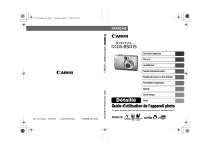
Link público atualizado
O link público para o seu chat foi atualizado.